一、了解DNS服务器设置还原的意义
DNS(Domain Name System)服务器是负责将域名映射为IP地址的重要网络设备。如果DNS服务器的设置出现错误或者被篡改,可能会导致网络无法正常连接或者无法访问特定的网站。
还原DNS服务器设置是指将DNS服务器的设置恢复为原始状态,使其再次正常工作。下面将介绍几种常见的还原DNS服务器设置的方法。
二、在Windows操作系统中还原DNS服务器设置
1.使用命令提示符(CMD)还原DNS服务器设置
步骤如下:
1)点击“开始”菜单,搜索并打开“命令提示符”。
2)在命令提示符窗口中输入以下命令,并按下Enter键:
ipconfig /flushdns
这个命令将清除本地计算机的DNS缓存,以防止域名解析出现错误。
3)再输入以下命令,按下Enter键:
ipconfig /registerdns
这个命令将会被计算机重新注册到DNS服务器上。
4)最后,输入以下命令并按下Enter键:
netsh winsock reset
这个命令将重置计算机的网络配置,并重新初始化Winsock目录。
完成以上操作后,DNS服务器设置将被还原为默认状态。
2.修改网络适配器设置还原DNS服务器设置
步骤如下:
1)点击“开始”菜单,搜索并打开“控制面板”。
2)在控制面板中,选择“网络和Internet”选项,然后点击“网络和共享中心”。
3)在网络和共享中心窗口中,点击“更改适配器设置”。
4)在网络适配器窗口中,找到当前正在使用的网络连接。
5)右键点击该网络连接,然后选择“属性”。
6)在属性对话框中,找到“Internet协议版本4(TCP/IPv4)”,并点击“属性”按钮。
7)在IPv4属性对话框中,选择“自动获取DNS服务器地址”。
8)点击“确定”按钮保存更改。
完成以上操作后,DNS服务器设置将被还原为默认状态。
三、在macOS操作系统中还原DNS服务器设置
1.使用网络偏好设置还原DNS服务器设置
步骤如下:
1)点击屏幕上方的苹果图标,选择“系统偏好设置”。
2)在“系统偏好设置”窗口中,点击“网络”。
3)在网络窗口中,选择当前正在使用的网络连接,然后点击“高级”按钮。
4)在高级窗口中,选择“DNS”标签。
5)点击“-”按钮,删除所有的DNS服务器。
6)点击“OK”按钮保存更改。
完成以上操作后,DNS服务器设置将被还原为默认状态。
四、在Linux操作系统中还原DNS服务器设置
1.编辑resolv.conf文件还原DNS服务器设置
步骤如下:
1)打开终端。
2)使用以下命令编辑resolv.conf文件:
sudo vi /etc/resolv.conf
3)在编辑模式下,使用键盘方向键将光标移动到“nameserver”行。
4)删除该行以及下面的所有DNS服务器地址。
5)按下Esc键,然后输入“:wq”保存并退出。
完成以上操作后,DNS服务器设置将被还原为默认状态。
五、通过路由器还原网络中的DNS服务器设置
如果你的网络使用了路由器,也可以通过还原路由器的设置来还原网络中的DNS服务器设置。具体操作步骤因路由器型号而异,可以参考路由器的用户手册或者联系路由器供应商获取具体的还原方法。
总结:
以上是几种常见操作系统中还原DNS服务器设置的方法,不同的操作系统可能有不同的操作步骤,请根据自己所使用的操作系统进行相应的操作。当然,在还原DNS服务器设置之前,应该先确定是否存在DNS服务器设置错误,并根据需要备份原始的DNS服务器设置。